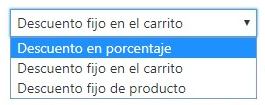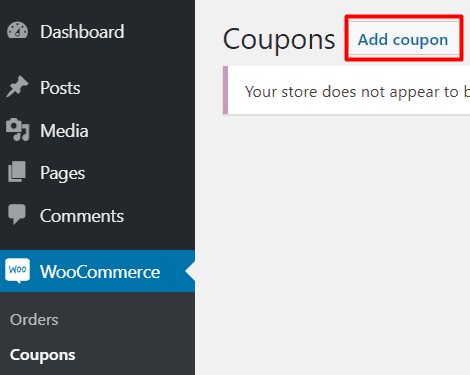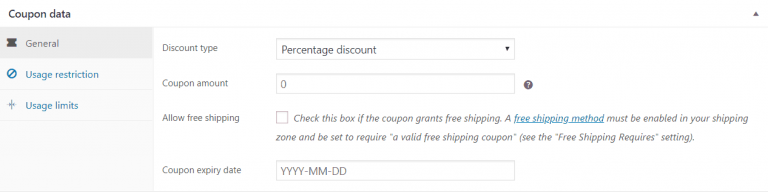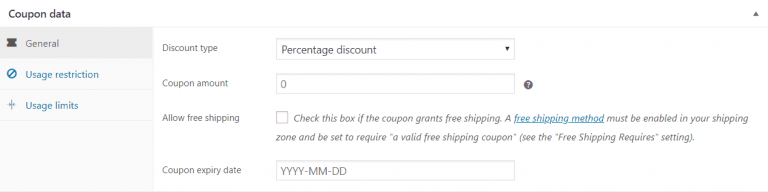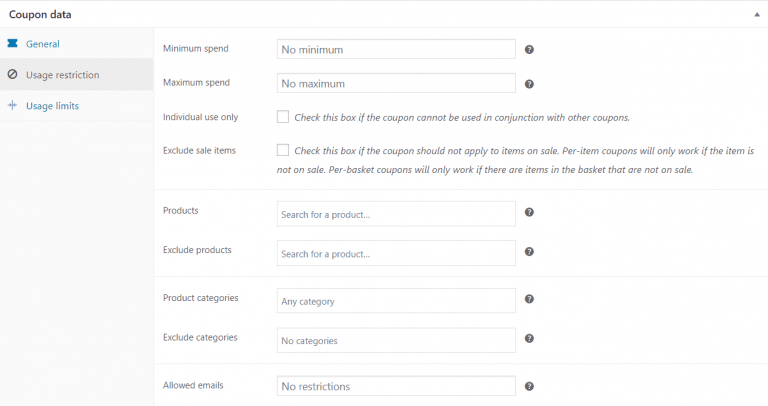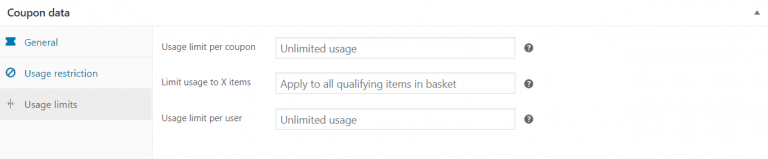Para obtener más ganancias en tu tienda WooCommerce, debes hacer que tus ofertas sean atractivas para los clientes. Una de las cosas que puedes hacer es ofrecer cupones en WooCommerce, porque, ¿quién en el mundo no querría aprovechar un descuento?
Por lo tanto, le diremos cómo crear códigos de cupón para su tienda. ¡Empecemos!
¿Por qué usar cupones de WooCommerce?
¿Qué son exactamente los códigos de cupón? Básicamente es un código que proporcionará un descuento al pedido de tus clientes sobre el precio total de la compra.
Lo único que debe hacer el cliente es ingresar el código o los códigos de cupón antes de que ocurra la transacción. Luego, obtendrán un descuento, según los porcentajes determinados o la cantidad de dinero.
Aprovechar los cupones será beneficioso para tu tienda WooCommerce porque esto hará que tus clientes estén más contentos, ya que podrán ahorrar dinero y seguir comprando los productos que desean. También despertarás el interés de nuevos clientes. De cualquier manera, aumentarán las conversiones en tu tienda.
WooCommerce tiene una característica que permite a los proveedores agregar códigos de cupón a su tienda. Hay tres tipos de códigos de cupón que puede crear en WooCommerce:
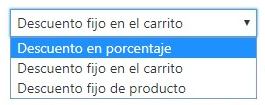
Descuento en porcentaje: ofrece un porcentaje de descuento para todo el carrito.
Descuento fijo en el carrito: esta opción dará un descuento fijo para todo el carrito.
Descuento fijo de producto: este tipo de cupón es diferente a los anteriores porque solo aplica un descuento fijo a un producto específico, no a todo el carrito.
¿Cómo agregar un cupón de descuento de WooCommerce a tu sitio?
Entonces, ¿cómo agregas cupones a una tienda WooCommerce? Hemos creado una guía paso a paso que puedes seguir:
1- Primero, ve al escritorio de tu tienda, luego haz clic en WooCommerce, elige la opción Cupones.
2- Haz clic en Agregar cupones.
3- Después de esto, deberás escribir el código que se usará para el cupón. En nuestro ejemplo, agregamos XMAS2020 como código de cupón para conmemorar la Navidad de 2020. También puedes agregar una descripción, pero es opcional.
4- Debajo del código del cupón y la barra de descripción, hay un cuadro de datos del cupón que contiene tres pestañas diferentes. Se trata de una pestaña general, una pestaña de restricción de uso y una pestaña de límite de uso. Llénalos todas para establecer reglas para el cupón que has creado.
5- Si ya has llenado el cuadro de datos del cupón, puede publicar el cupón.
Ahora ya sabes que tienes que completar el cuadro de datos del cupón para terminar de crear uno. Repasemos cada pestaña por separado.
Pestaña General
La primera pestaña nos permitirá establecer los aspectos principales del cupón, como el tipo de cupón, el monto del descuento y la fecha de vencimiento.
Veamos el primer campo en la pestaña general. El campo Tipo de descuento te pedirá que elijas qué tipo de cupón deseas crear. Ya sea un descuento porcentual, un descuento fijo en el carrito o un descuento fijo en el producto.
Luego, debes establecer la cantidad del descuento en el campo del monto de cupón. Supongamos que deseas dar un 10% de descuento. Solo deberás escribir 10 en el campo.
Después de eso, puedes marcar la casilla de envío gratuito. Esto permitirá a los clientes obtener envío gratis con el cupón. Si no deseas proporcionar envío gratuito, simplemente desmarcala.
El último campo en la pestaña general es la fecha de vencimiento del cupón. Puedes establecer la fecha en que finalizará la disponibilidad de tu cupón.
Pestaña Restricción de uso
Ahora pasemos a la siguiente pestaña, que es la pestaña de restricción de uso. En esta pestaña, puedes establecer algunas reglas que los clientes deben seguir para activar el cupón.
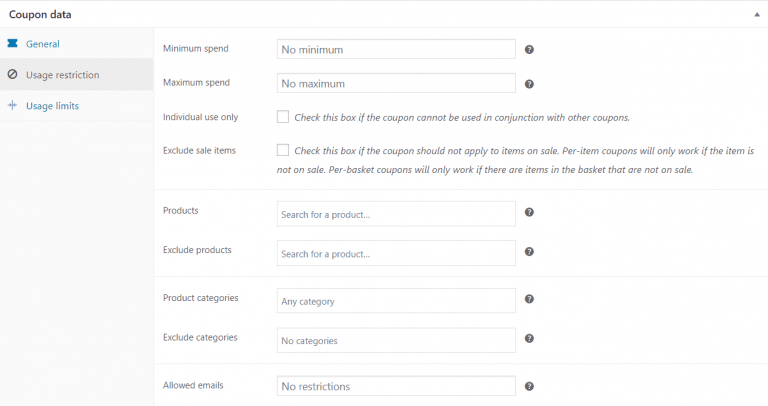
Los primeros campos que debes completar son el gasto mínimo y el gasto máximo. Aquí es donde deberás determinar la cantidad mínima y máxima que debe gastar el cliente para poder usar el cupón.
Luego, si no deseas que el cupón se use al mismo tiempo con otro cupón, puedes marcar la casilla Solo uso individual. También puedes marcar la casilla Excluir artículos de venta si deseas aplicar una excepción al cupón para cierta cantidad de artículos en venta.
Lo mismo ocurre con los campos Productos y Excluir productos. Si deseas incluir o excluir el cupón para productos particulares, puedes seleccionar los artículos que deseas que sean aplicables.
Los campos Categorías de productos y Excluir categorías también tienen la misma función, que es incluir o excluir cupones para categorías particulares.
Por último, si deseas restringir o permitir correos electrónicos particulares para el cupón, puedes completarlo en el campo Correos electrónicos permitidos.
Pestaña Límites de uso
Como su nombre lo indica, la pestaña de límites de uso proporciona algunas reglas para limitar el uso de cada cupón de descuento de WooCommerce.
El límite de uso por cupón puede determinar cuántas veces los clientes pueden usar un cupón. Supongamos que deseas entregar tus cupones a 25 clientes afortunados, simplemente escribe 25 en el campo. Después de que se hayan utilizado 25 cupones, el código del cupón será suspendido.
El campo Limitar uso a X artículos puede limitar la cantidad de artículos para los cuales aplican los cupones. Si deseas permitir que un cliente use el cupón solo en un producto, configúralo en uno.
El último límite es el límite de uso por usuario que puede restringir cuántas veces un usuario puede usar el cupón. Por ejemplo, si deseas permitir que un solo cliente use el cupón tres veces, debes establecer el número en tres.